Download AppTrans to transfer apps.
Comment utiliser AppTrans
Bienvenue dans le guide en ligne AppTrans. Vous trouverez ici tous les didacticiels détaillés sur la façon de transférer des applications et des données d'application d'un appareil Android / iPhone vers un autre téléphone ou ordinateur, de sauvegarder et de restaurer les données d'application et d'application, y compris WhatsApp sur votre appareil Android / iPhone et d'installer des applications sur votre Android ou Appareils iOS. Si vous avez encore des questions après avoir lu ce guide, n'hésitez pas à contacter notre équipe d'assistance et vous recevrez une réponse dans les 24 heures.
Télécharger * Disponible pour Win et Mac
Acheter * Profitez de toutes les fonctionnalités sans limitation
Transférer des apps du téléphone au téléphone
Avec diverses applications sur le téléphone mobile, nous trouvons que le monde est plutôt dynamique. Cependant, changer d'appareil peut vous gêner en raison de nombreuses applications installées sur le précédent. Comment transférer des applications entre appareils sans les télécharger manuellement une par une tout en la modifiant? Ici, notre AppTrans vous fournit la réponse. Avec AppTrans, il peut être utilisé pour transférer des applications avec les données d'application entre les appareils. Veuillez vous référer au guide suivant pour faire bon usage d'AppTrans. Ce guide prendra comme exemple le transfert de données WhatsApp d'iPhone vers un appareil Android.
Étape 1: Préparations.
- Lancez AppTrans sur votre ordinateur
- Sélectionnez l'option Transférer l'app - Transférer vers téléphone
- Connectez vos appareils iOS ou Android à un ordinateur
- Cliquez sur le bouton Transférer
Une fois que vous avez lancé AppTrans sur l'ordinateur avec succès, vous verrez l'interface comme ci-dessous.
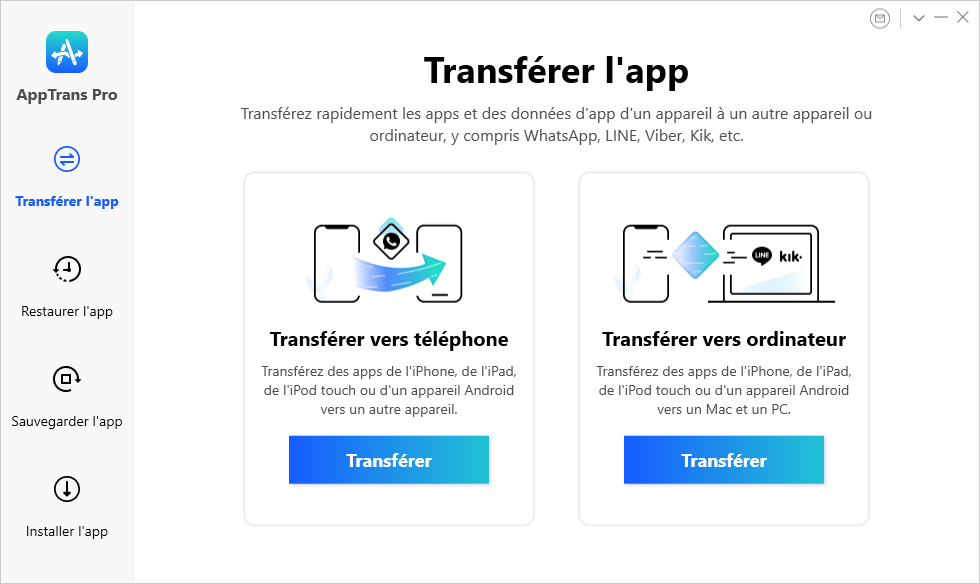
App Transfer Interface
Veuillez connecter les deux appareils à votre ordinateur. Et puis, veuillez cliquer sur l'option Transférer vers téléphone et sur le bouton Transférer.
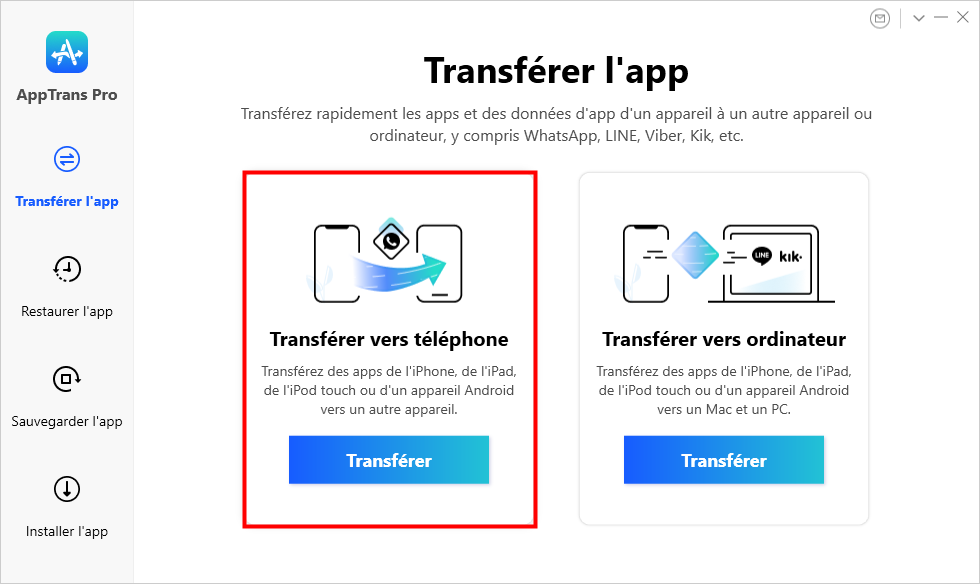
Select App Transfer-Transfer to Phone Option
Par défaut, AppTrans détecte automatiquement votre appareil une fois qu'il est connecté. Si vous ne connectez pas votre appareil iOS ou Android à l'ordinateur ou si votre appareil n'est pas reconnu, vous verrez l'interface ci-dessous:
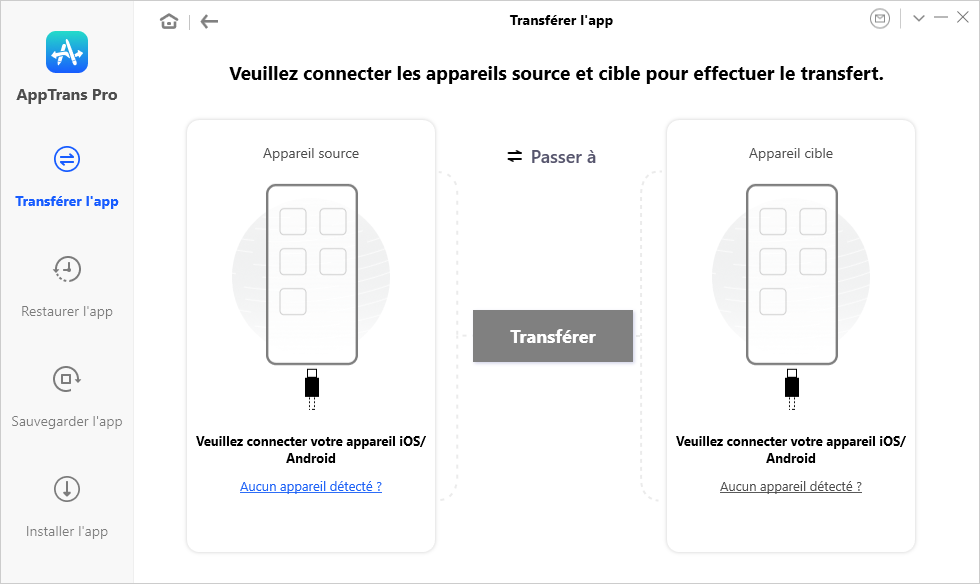
Connect Your iOS/Android Device
Une fois que vos appareils sont détectés avec succès par AppTrans, vous verrez l'interface principale comme ci-dessous.
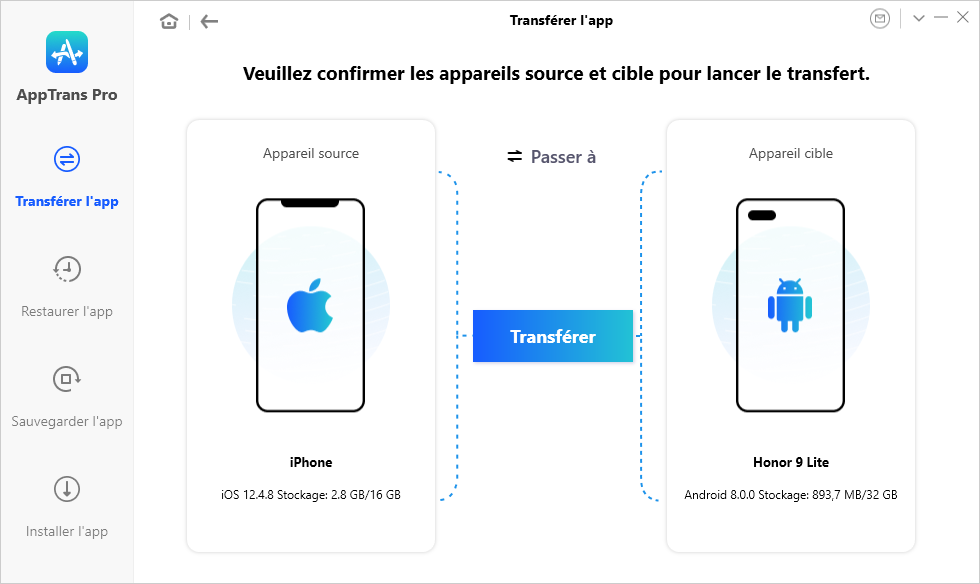
Device Connected
Si AppTrans ne parvient pas à reconnaître l'appareil iOS / Android, vous pouvez essayer ces étapes de dépannage pour résoudre ce problème.
Étape 2: Sélection.
- Cliquez sur le bouton Transférer
- Sélectionnez l'option WhatsApp et cliquez sur le bouton Suivant
Après avoir cliqué sur le bouton Transférer, vous verrez l'interface ci-dessous. Veuillez sélectionner l'option WhatsApp et cliquez sur le bouton Suivant pour procéder au transfert.
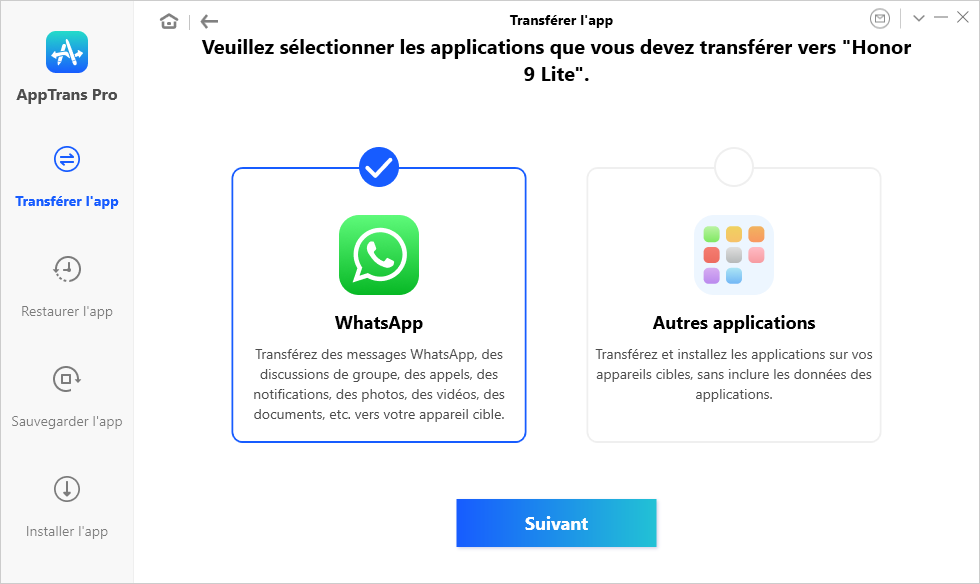
Select WhatsApp Option
1. Si vous souhaitez fusionner les discussions WhatsApp entre les appareils, veuillez sélectionner la fonction WhatsApp. Si les conversations WhatsApp ont été transférées via la fonction Autre application, les conversations WhatsApp sur l'appareil cible seront effacées.
2. Si vous souhaitez transférer d'autres applications, n'oubliez pas de cochez la case App. Si vous souhaitez transférer les données de l'application, veuillez également cliquer sur Données de l’app.
Étape 3: Paramètres.
- Sauvegarder les discussions WhatsApp sur votre appareil Android
- Effectuez certains réglages sur votre appareil Android
Après être entré dans l'étape suivante, veuillez ouvrir WhatsApp sur votre appareil Android - appuyez sur le bouton ![]() - Paramètres - Discussions - Sauvegarde discussions pour sauvegarder les messages WhatsApp sur votre appareil Android. Veuillez également sélectionner Jamais pour sauvegarder sur Google Drive.
- Paramètres - Discussions - Sauvegarde discussions pour sauvegarder les messages WhatsApp sur votre appareil Android. Veuillez également sélectionner Jamais pour sauvegarder sur Google Drive.
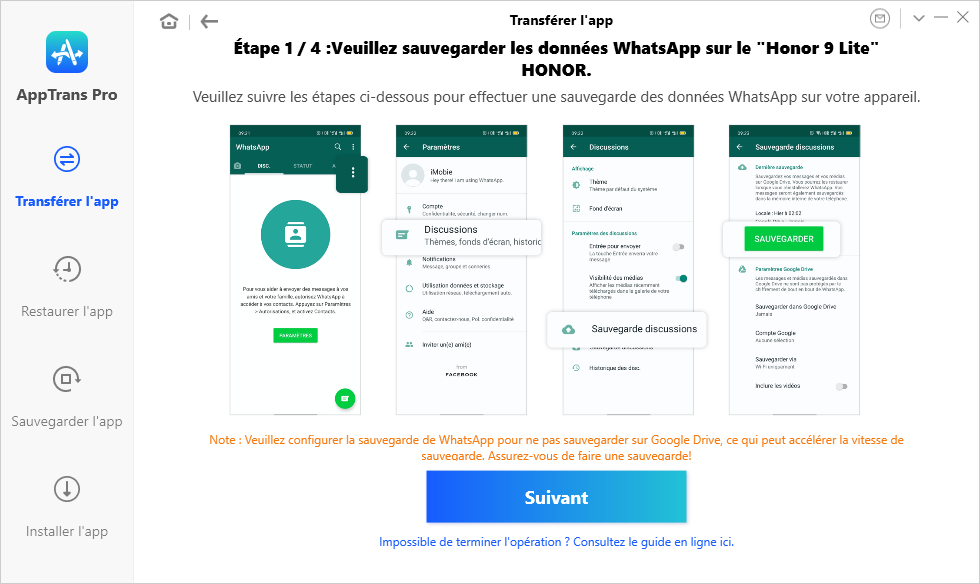
Backing Up WhatsApp Chats
Une fois que vous avez cliqué sur le bouton Suivant, un message apparaîtra, qui vous demandera de désinstaller la version officielle de WhatsApp sur votre appareil Android, puis de réinstaller la version personnalisée de WhatsApp dessus.
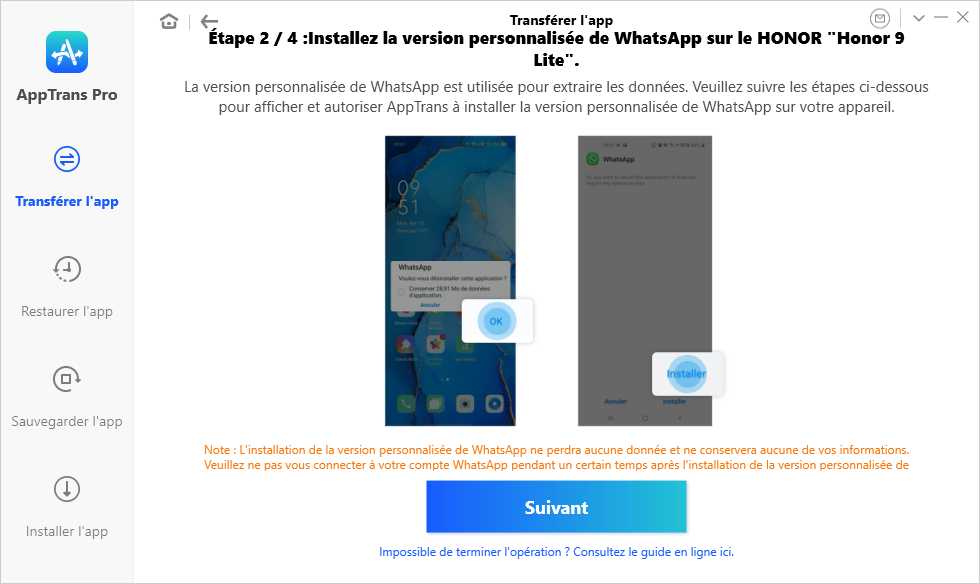
Installing the Custom Version
En raison des restrictions Android, la version officielle de WhatsApp ne permettra pas au logiciel tiers d'accéder directement à ses données. AppTrans aidera donc à installer temporairement la version personnalisée de WhatsApp pour accéder aux données WhatsApp.
Après avoir cliqué sur le bouton Suivant, accédez à Paramètres - Informations sur l'application - WhatsApp - Autorisations - Stockage pour permettre à WhatsApp d'accéder au stockage du téléphone.
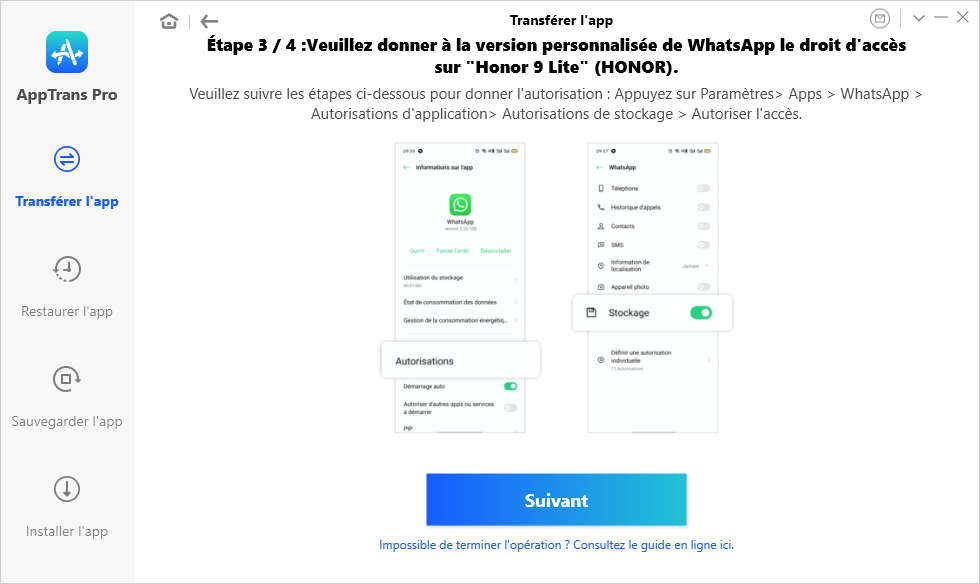
Settings to Allow WhatsApp to Access Phone Storage
Étape 4: Transférer.
- Restaurer les messages WhatsApp
- Transférer des messages WhatsApp d'un appareil iPhone vers un Android
- Attendez le processus de transfert
Après avoir installé la version personnalisée de WhatsApp sur votre appareil Android, connectez-vous à votre compte, puis restaurez la sauvegarde.
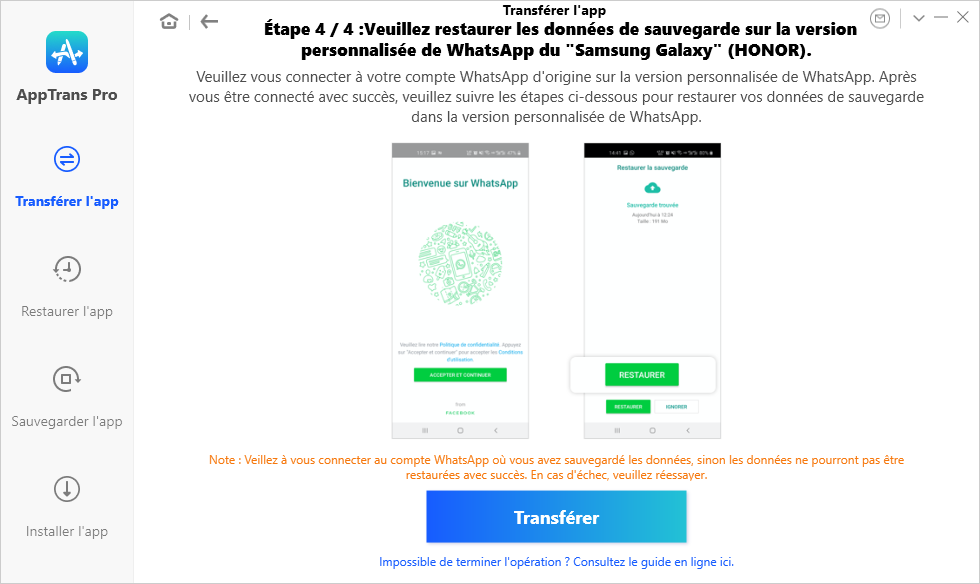
Restore Data from WhatsApp Backup
Une fois que vous avez cliqué sur le bouton Transférer, AppTrans transférera les messages WhatsApp de l'appareil Android vers l'iPhone. Le temps de transfert des messages WhatsApp varie en fonction de la quantité de messages. Veuillez rester patient.
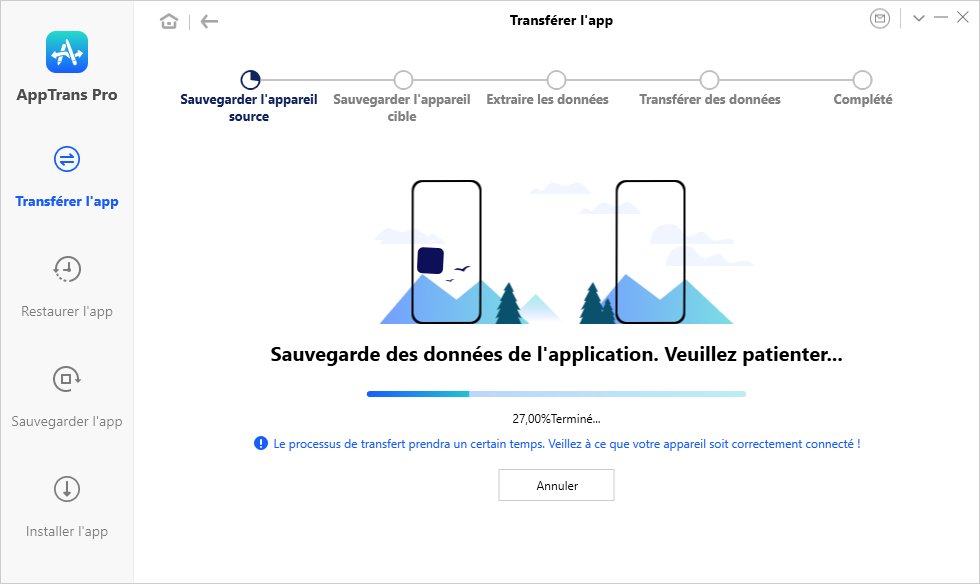
Start Transferring WhatsApp Messages
Une fois le processus de transfert terminé, vous verrez l'interface du processus terminé.
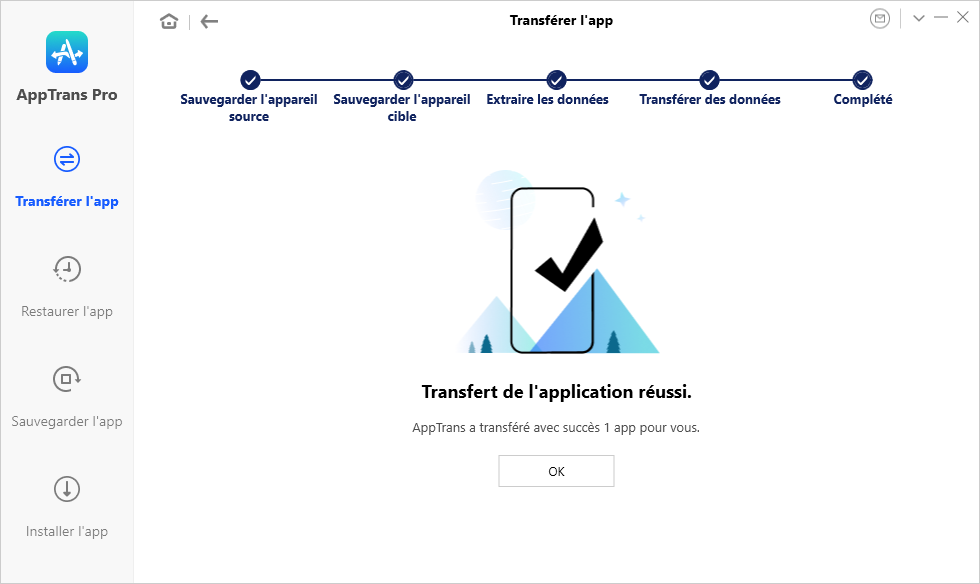
Transfer WhatsApp Successfully